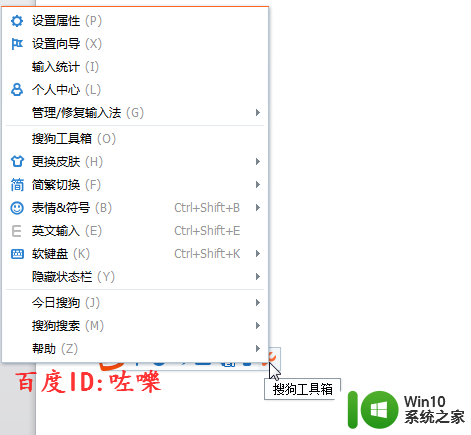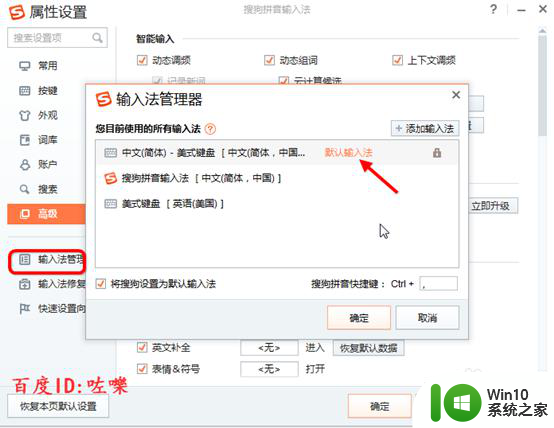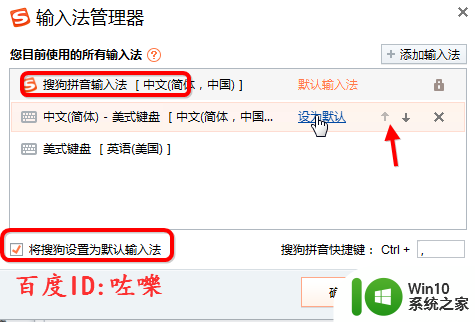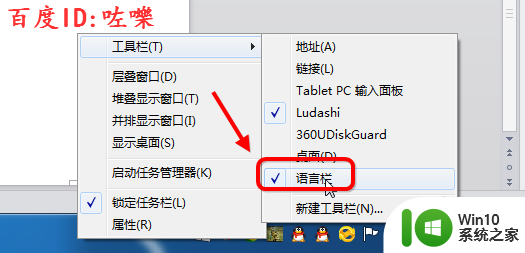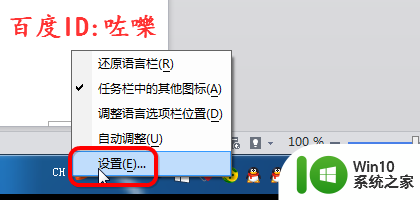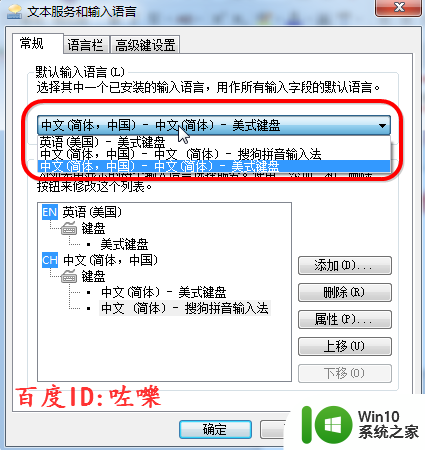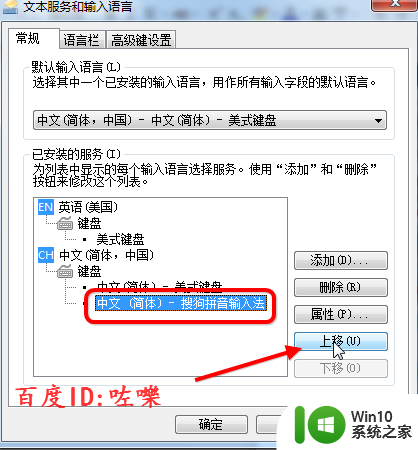电脑搜狗输入法设置为默认输入法的方法 电脑搜狗输入法如何设为默认输入法
更新时间:2023-12-22 16:09:53作者:yang
想要提高输入效率和准确度,选择一个适合自己的输入法是至关重要的,对于许多中文用户来说,搜狗输入法是一个非常受欢迎的选择。有些人可能不知道如何将搜狗输入法设为默认输入法。在本文中我们将介绍如何在电脑上将搜狗输入法设置为默认输入法,以便您能够更方便地使用这款优秀的输入工具。无论您是需要用于办公工作还是日常生活,本文的方法都能帮助您快速地将搜狗输入法设为默认输入法。
详细步骤如下:
1、随便输入字符调出搜狗输入法,右击选择搜狗输入法设置功能。
2、打开之后找到属性设置---输入法管理。如图,可以查看当前输入法项目。
3、打开对话框之后找到,输入法管理点击【设置默认输入法】或者点击箭头。
设置方法二、
1、除了上述方法之外,还可以通过传统的语言设置方法来设置。找到任务栏调出【语言栏】。
2、打开之后,点击语言栏(设置)。
3、找到文本服务和输入语言对话框,点击默认输入语言栏目下拉选择。
4、或者点击下面对话框,如箭头位置。点击设置移动到最上方就是默认输入法了。
5、设置的默认输入法之后,如果要切换还是采用语言设置的切换功能。
以上就是将电脑搜狗输入法设置为默认输入法的方法的全部内容,如果遇到这种情况,你可以按照以上操作进行解决,非常简单快速。
电脑搜狗输入法设置为默认输入法的方法 电脑搜狗输入法如何设为默认输入法相关教程
- 把搜狗设为默认输入法设置方法 怎样将电脑的默认输入法设置为搜狗输入法
- 电脑如何默认输入法为搜狗 电脑默认输入法为搜狗输入法的教程
- 搜狗输入法怎么样设置 电脑默认输入法设置为搜狗输入法的方法
- 输入法默认中文怎么设置 搜狗输入法默认中文输入法设置方法
- 搜狗输入法默认英文如何改成中文 搜狗输入法默认英文怎么修改为中文
- 电脑默认的输入法设置方法 如何设置电脑默认的输入法
- 电脑如何设置默认输入法 电脑输入法怎么设置默认
- 电脑输入法皮肤怎么恢复默认 电脑搜狗输入法默认皮肤恢复方法
- 设置搜狗输入法皮肤的方法 怎么更换搜狗输入法皮肤
- 搜狗语音输入快捷键怎么设置 电脑搜狗输入法语音输入系统功能快捷键设置方法
- 搜狗电脑输入法打不出汉字的解决方法 搜狗电脑输入法无法输入汉字怎么办
- 搜狗输入法复制翻译怎么用 搜狗输入法复制翻译怎么设置
- U盘装机提示Error 15:File Not Found怎么解决 U盘装机Error 15怎么解决
- 无线网络手机能连上电脑连不上怎么办 无线网络手机连接电脑失败怎么解决
- 酷我音乐电脑版怎么取消边听歌变缓存 酷我音乐电脑版取消边听歌功能步骤
- 设置电脑ip提示出现了一个意外怎么解决 电脑IP设置出现意外怎么办
电脑教程推荐
- 1 w8系统运行程序提示msg:xxxx.exe–无法找到入口的解决方法 w8系统无法找到入口程序解决方法
- 2 雷电模拟器游戏中心打不开一直加载中怎么解决 雷电模拟器游戏中心无法打开怎么办
- 3 如何使用disk genius调整分区大小c盘 Disk Genius如何调整C盘分区大小
- 4 清除xp系统操作记录保护隐私安全的方法 如何清除Windows XP系统中的操作记录以保护隐私安全
- 5 u盘需要提供管理员权限才能复制到文件夹怎么办 u盘复制文件夹需要管理员权限
- 6 华硕P8H61-M PLUS主板bios设置u盘启动的步骤图解 华硕P8H61-M PLUS主板bios设置u盘启动方法步骤图解
- 7 无法打开这个应用请与你的系统管理员联系怎么办 应用打不开怎么处理
- 8 华擎主板设置bios的方法 华擎主板bios设置教程
- 9 笔记本无法正常启动您的电脑oxc0000001修复方法 笔记本电脑启动错误oxc0000001解决方法
- 10 U盘盘符不显示时打开U盘的技巧 U盘插入电脑后没反应怎么办
win10系统推荐
- 1 电脑公司ghost win10 64位专业免激活版v2023.12
- 2 番茄家园ghost win10 32位旗舰破解版v2023.12
- 3 索尼笔记本ghost win10 64位原版正式版v2023.12
- 4 系统之家ghost win10 64位u盘家庭版v2023.12
- 5 电脑公司ghost win10 64位官方破解版v2023.12
- 6 系统之家windows10 64位原版安装版v2023.12
- 7 深度技术ghost win10 64位极速稳定版v2023.12
- 8 雨林木风ghost win10 64位专业旗舰版v2023.12
- 9 电脑公司ghost win10 32位正式装机版v2023.12
- 10 系统之家ghost win10 64位专业版原版下载v2023.12